原来的文档过于抽象 尝试写一个更易懂的版本
怎么感觉这个更抽象了
欢迎您使用 Class Widgets!
示例课程表
这是一个示例课表。
| 时间 | 活动 |
|---|
| 7:30 - 8:00 | 早读 |
| 8:10 - 8:50 | 课程 1 |
| 9:00 - 9:20 | 大课间 |
| 9:25 - 10:05 | 课程 2 |
| 10:15 - 10:55 | 课程 3 |
| 11:10 - 11:50 | 课程 4 |
| / | 午休 |
| 14:40 - 15:20 | 课程 5 |
| 15:30 - 16:10 | 课程 6 |
| 16:25 - 17:05 | 课程 7 |
| 17:15 - 17:55 | 课程 8 |
| 18:00 - 18:40 | 课程 9 |
设置时间线
添加节点(时段)
在 Class Widgets 中,一天的作息被称为 时间线 。在一个时间线里有多个 时段 , 节点 代表了一个时段的开始时间。时段中有若干 活动。
举个例子
在 示例课程表 中,一天被分为 上午 和 下午 两个时段。上午从 7:30 开始,下午从 14:40 开始。
7:30 和 14:40 就是两个节点。
您需要在 Class Widgets 中添加节点和时间线。
添加节点时,您需要填写时段名称和时段开始时间 (节点)。
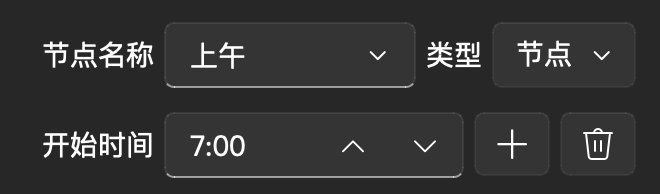
举个例子
以示例课程表为例,您只要添加 上午 - 7:30 和 下午 - 14:40 即可。
添加活动
添加节点后,您还要添加活动。
所谓添加活动,您只需要填写您的作息时间就好。
⚠️请注意⚠️ 添加活动时请检查活动类型、所处时段和持续时间。
关于多时间线
如果每日的时间线都完全一样,您可以跳过这部分。
如果时间线有不一样的,您可以把使用最多的时间线填入 默认 时间线。切换到不一样的时间线的星期,然后再进行录入。
设置课程表
如果您已经成功添加时间线,接下来您可以继续设置 课程表 。
注意,Class Widgets 支持单双周不同课表。默认情况下,只有 单周 课表会被加载。如果想要使用该功能,需要在 设置 - 高级选项 中开启该功能,然后选择一个单周的星期一。
您只需要选择该课程表使用的 星期(即 星期一 星期二 等),然后在底栏添加课程。
您可能会注意到,在界面右侧可以 快速添加课程 。如果您要添加的课程在里面,那么您可以选择要添加课程的活动,然后点击要添加的课程。添加一个课程之后,下一活动会被选中,然后您可以继续添加下一个课程。
在一整天(星期)的课程全部添加后,您可以点击 下一星期 ,然后继续添加下一天的课程。
调休 换课
有时,学校的课程会调整。如果只是单日的临时调整,您可以直接使用 换课 功能。
有时,因为放假调整,您可能需要调休。此时您就可以使用 调休 功能。
换课和调休功能都在 额外选项 中。
对于调休,您只要选择要调休的星期即可。
对于换课,您只要选择被换的课,然后修改即可。
注意,换课的功能区可能显示不完全。如果您没有看到底栏,您可以向下继续查看。
感谢您使用 Class Widgets!